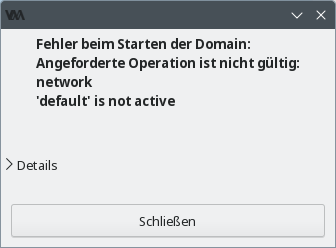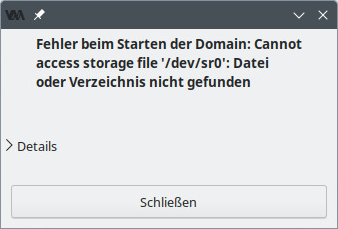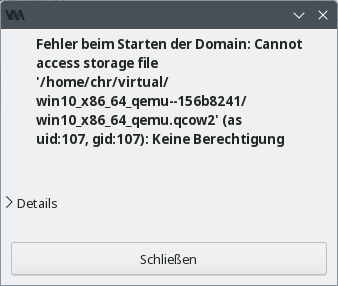Inhaltsverzeichnis
qemu
QEMU im Verbund mit libvirt bietet eine leistungsfähige, nicht mit Lizenzproblematiken behaftete open Source-Virtualisierungsumgebung, die auch in Hinblick auf spätere Clouddienste eine Vielzahl an Vorteilen bietet.
Software
Zur Verwaltung und Anpassung von QEMU-VMs ist ein Linux-System sehr empfehlenswert. QEMU-Betrieb unter Windows scheint inzwischen zwar einigermaßen möglich zu sein1), wird von uns jedoch nicht getestet und daher nicht unterstützt.
Installieren Sie (Rootrechte benötigt) von qemu und virt-manager ausgehend die für Ihre Distribution benötigten Pakete, etwa mittels:
apt install qemu qemu-kvm virt-manager libvirt-daemon # Debian, Ubuntu usw. zypper in qemu qemu-kvm virt-manager libvirt # OpenSuse dnf install qemu qemu-kvm virt-manager libvirt # Red Hat etc.
Achtung: Das Paket 'qemu' ist in dein meisten Fällen nur ein sog. Metapaket und speziell bei neueren Distributionen nicht immer enthalten. Verwenden Sie in diesem Falle anstelle 'qemu' das Paket 'qemu-system'. Bei Debian 13 (Trixie) 'qemu-system' anstatt 'qemu' einsetzen.
Prüfen Sie ggf. nach Abschluß der Installation, ob der libvirtd-Daemon läuft ('systemctl status libvirtd')2). Falls nicht automatisch geschehen, sorgt ein 'systemctl enable libvirtd' für den Start beim Booten; ein 'systemctl start libvirtd' startet ihn manuell.
Operationen als normaler User ohne weitere connect-Angaben (-c, –connect) und ohne gesetzte LIBVIRT_DEFAULT_URI-Umgebungsvariable werden im Kontext qemu:///session interpretiert. Der session-Kontext arbeitet mit geringeren Berechtigungen, z.B. beim Umgang mit Netzwerken. Bei Mitgliedschaft des Users in der Gruppe libvirt sollte daher besser -c qemu:///system benutzt werden.
Virtuelle Maschinen (VMs)
Die bwLehrpool-Suite unterstützt den Umgang mit qemu-basierten VMs analog zu anderen Hypervisoren. Wie üblich sollte bei Erstellung eigener Versionen von einer von Ihrer Institution zur Verfügung gestellten Vorlage ausgegangen werden, wenn möglich.
Download und Import
Nach dem Download der VM erfolgt ein Import der Konfiguration in libvirt mit dem folgenden Konsolenaufruf:
virsh -c qemu:///system define [xml-Datei.xml]
Dies führt statische Überprüfungen (Validierung des XML) aus und trägt diese ein.
Für dem Fall, daß eine VM nur einmalig gestartet werden soll, steht der „create“-Befehl zur Verfügung. Da diese wird jedoch nicht dauerhaft eingetragen wird, ist dieser Weg nur in Spezialfällen empfehlenswert:
virsh -c qemu:///system create [xml-Datei.xml]
Bearbeitung der VM
Die Konfiguration der importierten VM kann nun editiert werden, wenn nötig. Diese Bearbeitung kann grafisch mittels des „Virtual Machine Manager“ (virt-manager), Cockpit oder dergleichen erfolgen.
Start der VM
Das Gastsystem kann nun gestartet und natürlich bearbeitet werden. Beim ersten Start einer VM allgemein können gewisse Probleme auftreten; mehr dazu unter Startprobleme
Bei Problemen beim Boot à la Bluescreens usw. sollte geprüft werden, welche Busart zum Ansprechen des Massenspeichers im auf dem Image befindlichen Gastbetriebssystem verwendet wurde (scsi, sata, ata). Bei Linuxgastsystemen („a start job is running… for dev/disk…“ 1:30) ggf. Hibernation kontrollieren (systemd-hibernate-resume), wenn vorhanden „resume“ aus KCL entfernen. Bei der Meldung „a start job is running… for dev/fd1“ kann ggf. der Timeout erniedrigt werden3).
Export der Konfiguration
Die Konfiguration der erstellten virtuellen Maschine muß vor einem Upload via bwLehrpool-Suite exportiert werden, da virtlibd die Konfiguration intern führt und daher die ursprünglich durch die bwLehrpool-Suite geschriebene, zum Import verwendete xml-Datei nicht aktualisiert wird. Das kann derzeit nur mit einem Kommandozeilenbefehl geschehen:
virsh -c qemu:///system dumpxml [VM-Name] > [xml-Datei]
Folgender Befehl listet die vorhandenen VMs auf, falls Sie sich des VM-Namens nicht sicher sind:
virsh -c qemu:///system list --all
Das Festplattenabbild der VM muss dabei nicht explizit kopiert werden, da die exportierte Konfiguration (XML-Datei) automatisch auf das vorhandene Festplattenabbild verweist.
Optimierung (optional)
Vor dem Upload der VM kann eine Verkleinerung des qcow2-Festplattenabbildes der VM vorgenommen werden. Dies umfasst das Komprimieren des Festplattenabbilds. Zur besseren Komprimierung sollten zuvor im laufenden Gastsystem alle freien Speicherblöcke mit Nullen beschrieben werden (siehe Anleitung). Als Komprimierungsalgorithmus kann zstd (Zstandard) oder zlib verwendet werden; empfohlen wird der zstd-Algorithmus.
Die Kompression des Festplattenabbilds erfolgt mit folgenden Konsolenaufrufen:
qemu-img convert -f qcow2 -O qcow2 -c -o compression_type=zstd [Datei.qcow2] [temp_Datei.qcow2] mv [temp_Datei.qcow2] [Datei.qcow2]
Upload der VM
Die exportierte xml-Datei kann wie üblich zum Upload der VM mit der bwLehrpool-Suite verwendet werden.
Erstellen einer neuen VM
Von der allgemeinen Empfehlung abgesehen, besser Vorlagen-VMs herunterzuladen und anzupassen, können natürlich eigene VMs von Grund auf neu erstellt werden. Mitunter ist dies der einzige Weg, wenn Sie etwa ein exotischeres Betriebssystem, eine ungewöhnliche Ausführung usw. benötigen. Zu diesem Zweck müssen Sie eine Konfiguration mit zugeordnetem Festplattenabbild erstellen. Nach Erstellung und ggf. Export der Konfiguration kann die VM wie gewohnt mittels bwLehrpool-Suite hochgeladen werden.
Allgemein werden folgende Konfigurationsoptionen empfohlen:
- Emulierte Hardwaregeräte, wenn möglich, immer auf den Typ „virtio“ stellen (z.B., aber nicht nur, Netzwerkkarten, Festplatten).
- Dies gilt prinzipiell auch für die grafische Ausgabe („Video“); „virtio“ kann jedoch mitunter besonders in Windows-Gästen Probleme bereiten. Mit dem etwas weniger performanten QXL ist man auf der sicheren Seite. Verwenden Sie daher im Zweifel QXL.
- „Anzeige Spice“ sollte auf „SPICE-Server“ gesetzt werden.
- Das qcow2-Format sollte als Format für das Festplattenabbild bevorzugt werden, alternativ sind auch vmdk und vdi möglich.
- Optional: Komprimierung des Festplattenabbilds vor dem Upload (siehe Optimierung der VM)
Grafisches Erstellen der VM
Ein grafisches Erstellen einer neuen VM erfolgt mittels virt-manager (Virtual Machine Manager), Cockpit oder dergleichen. Zur Erstellung den jeweiligen Assistenten (Wizard) starten (virt-manager: „Datei“, „Neue virtuelle Maschine“ ff.).
Manuelles Erstellen der VM
Ein manuelles Erstellen der VM kann alternativ über den folgenden Konsolenaufruf erfolgen.
virt-install --connect qemu:///system \
--name [VM-Name] \
--memory [kB] \
--vcpus [Zahl] \
--disk [Datei.qcow2],bus=[bus] \
--os-variant [VM-Betriebssystem] \
--network [Netz] \
--check path_in_use=off \
[--cdrom [iso oder Device]]
Beispiel:
virt-install --connect qemu:///system \
--name openSuse_Tumbleweed_64bit \
--memory 3072 \
--vcpus 2 \
--disk openSuse_Tumbleweed_64bit.qcow2,bus=sata \
--os-variant opensusetumbleweed \
--network default \
--check path_in_use=off \
--cdrom /home/chr/isos/tumbleutils.iso
Der Befehl „osinfo-query os“ (aus dem Paket osinfo-query) zeigt verfügbare Werte für --os-variant an. Häufige Werte sind beispielsweise opensuse15.5, ubuntu22.04, debian9, win10 usw. Eine cdrom-Angabe ist manchmal praktisch, damit sie gleich in der Konfiguration enthalten ist.
Software
Unter den jeweiligen Gastsystemen sollten u.a. zur Performanzverbesserung folgende Gastprogramme installiert werden:
Linux
- virtio Linux-Kernel-Treiber,
- xserver-xorg-video-qxl bzw. xf86-video-qxl (bei Verwendung der paravirtualisierten 2D QXL-Grafik),
- qemu-ga (qemu-guest-agent),
- spice-vdagent.
Windows
- virtio Windows-Treiber per virtio-win-ISO-Installer,
- qemu-ga (qemu-guest-agent),
- spice-vdagent.
Export und Upload
Der Export und Upload der VM erfolgt analog zu dem Vorgang ab Export der Konfiguration.
Startprobleme
Netzwerk
Mitunter tritt beim Start der VM die Meldung „Requested operation is not valid: network 'default' is not active“ auf. Zur Behebung können Sie entweder das default-Netzwerk starten, oder je nach Ihrer lokalen Umgebung ein anderes (virtuelles) Netzwerk benutzen. Falls Sie ein anderes, lokal definiertes Netzwerk nutzen wollen, importieren Sie die VM mittels „define“, also ohne sie zu starten, und ändern die Einstellung unter (virt-manager) NIC, „Virtuelle Netzwerkschnittstelle“, „Netzwerkquelle“.
Wenn Sie kein anderes virtuelles Netzwerk erzeugt haben oder nutzen wollen, können Sie das default-Netzwerk starten. Sie können mit „virsh net-list“ bestehende Netzwerke auflisten:
virsh -c qemu:///system net-list --all Name State Autostart Persistent ---------------------------------------------- default inactive no yes
In o. a. Beispiel ist das default-Netzwerk inaktiv. Starten Sie es mit
virsh -c qemu:///system net-start default
. Wenn wie in obigem Beispiel kein Autostart des default-Netzwerks gegeben ist, können Sie dem mit
virsh -c qemu:///system net-autostart default
abhelfen. Eine erneute Abfrage mit net-list sollte dann folgende Ausgabe liefern:
Name State Autostart Persistent -------------------------------------------- default active yes yes
Das sollte das Problem beheben.
Netzwerkschnittstelle
Eine Fehlermeldung die auf eine fehlende Netzwerkschnittstelle hindeutet lässt sich folgendermaßen beseitigen:
- „Konsole der virtuellen Maschine und Details anzeigen“,
- „Details der virtuellen Geräte anzeigen“,
- „NIC :a0:08:7d„,
- Network source: „Virtual netword 'default': NAT“
- Device model: „virtio“
Laufwerke
Wenn Ihr Rechner nicht über ein DVD-Laufwerk verfügt, die heruntergeladene xml-Steuerdatei aber auf eines verweisen sollte, kann die Fehlermeldung jedoch „Fehler beim Starten der Domain: Cannot access storage file '/dev/sr0': Datei oder Verzeichnis nicht gefunden“ auftreten.
In desem Fall:
- „Konsole der virtuellen Maschine und Details anzeigen“,
- „Details der virtuellen Geräte anzeigen“,
- „SATA CDROM 1“ rechtsklick, „Gerät entfernen““,
- „Zugehörige Dateien löschen„ markieren“.
Verzeichnisberechtigungen
Berechtigungen
Bei einer Defaultinstallation verwendet libvirt zum Ausführen einer VM den niedrig berechtigten („nologin“) User qemu. Zudem wird für die Dauer der Ausführung die qcow2-Datei diesem Umser (und der Gruppe qemu) übertragen. Das bedingt auch, daß die Verzeichnisse im Verzeichnisbaum bis hinunter zum Verzeichnis, das die zur qcow2- und xml-Datei enthält, vom Standarduser qemu geöffnet werden können muß. Genauer ausgedrückt: Jedes Verzeichnis muß das executable-Bit für User/Gruppe qemu tragen, was üblicherweise bedeutet, daß das executable-Bit im dritten Tripel „others (andere)“ gesetzt sein muß.
Nehmen wir beispielsweise an, wir wollten eine qcow2-/xml-Datei im Verzeichnis /home/chr/virtual/xyz des Users chr starten. Das würde dank durchgehend gesetztem executable-Bit funktionieren:
drwxr-xr-x 22 root root 4096 24. Nov 15:24 / drwxr-xr-x 9 root root 4096 7. Feb 13:30 /home drwxr-x--x 132 chr users 20480 3. Apr 13:46 /home/chr/ drwxr-xr-x 33 chr users 4096 2. Apr 17:08 /home/chr/virtual/ drwxr-xr-x 33 chr users 4096 2. Apr 17:08 /home/chr/virtual/xyz
… aber das nicht:
drwxr-xr-x 22 root root 4096 24. Nov 15:24 / drwxr-xr-x 9 root root 4096 7. Feb 13:30 /home drwxr-x--- 132 chr users 20480 3. Apr 13:46 /home/chr/ drwxr-xr-- 33 chr users 4096 2. Apr 17:08 /home/chr/virtual/ drwxr-xr-x 33 chr users 4096 2. Apr 17:08 /home/chr/virtual/xyz
… da die Verzeichnisse /home/chr und /home/chr/virtual, wie man sieht, kein „executable“-Bit für „others“ tragen.
Abhilfe
Zur Abhilfe bieten sich mehrere Möglichkeiten an:
- Am einfachsten dürfte sein, das executable-Bit für „others“ zu setzen.
- Die Verwendung eines Teils der Verzeichnishierarchie mit passend gesetzten Berechtigungen, falls Bedenken bzgl. /home/[user] bestehen.
- Schließlich kann in der libvirtd-Konfigurationsdatei /etc/libvirt/qemu.conf der Standarduser qemu in der Zeile „user = qemu“ (wenn „#user = qemu“ als Platzhalter „#“ entfernen) durch einen geeigneteren Usernamen ersetzt werden - dies bietet sich evtl. an, wenn der Rechner nur von einer Person benutzt wird.
Export in Cloudsysteme
Zum Export von Windows-VMs in Cloud-Infrastrukturen wie bwClouds/OpenStack ist folgender Ablauf empfehlenswert:
- Plattenabbild mit „qemu-img convert“ in's raw-Format konvertieren (erforderlich, Stand 05.22).
- Es wird empfohlen, soweit möglich virtio-Treiber zu installieren.
- Je nach Anwendungsfall sind folgende Schritte notwendig:
- und ebenfalls OpenSSH.Server
- Plattenabbild API oder mit Openstacks CLI als Image nach OpenStack hochladen.
Troubleshooting zum Export von Windows Guests
Es ist wichtig, auf die Eigenschaften der Machine zu achten (in OpenStack sog. Properties ). Diese Eigenschaften werden als Metadaten in OpenStack aufgefasst. Bei der Fehlersuche können die folgenden Properties eine Rolle spielen und sollten auf diese Werte überprüft werden:
hw_cdrom_bus sata hw_disk_bus sata hw_firmware_type uefi hw_machine_type q35 hw_video_model vga hw_vif_model e1000
Die Optionen hw_cdrom und hw_disk_bus sind wichtig zur Verwendung eines Bustyps, der mit dem von bwLehrpool kommenden VMs in der Regel funktioniert Ist dem so? Prüfen!). Der Firmware-Typ hilft bei der Auswahl des richtigen Bootloaders, der Maschinentyp wählt einen Chipsatz (entweder i440FX oder Q35), der mit dem Virt-Manager für diese Maschinen funktioniert (in der Regel Q35). Das Videomodell ist dazu da, um Probleme mit der Standardgrafik von Cirrus zu vermeiden. VGA wurde gewählt, da es das einfachste Anzeigeformat ist.
Schließlich ergaben sich Probleme mit der Netzwerkkarte/Ethernet-Controller. Zur Vermeidung konnte ein virtuelles Netzwerkschnittstellengerät (vif) vom Typ e1000 gewählt werden, das normalerweise auch im virt-manager verwendet wird. Derartige Problemen treten jedoch nur auf, wenn VirtIO nicht installiert wurde.
„“